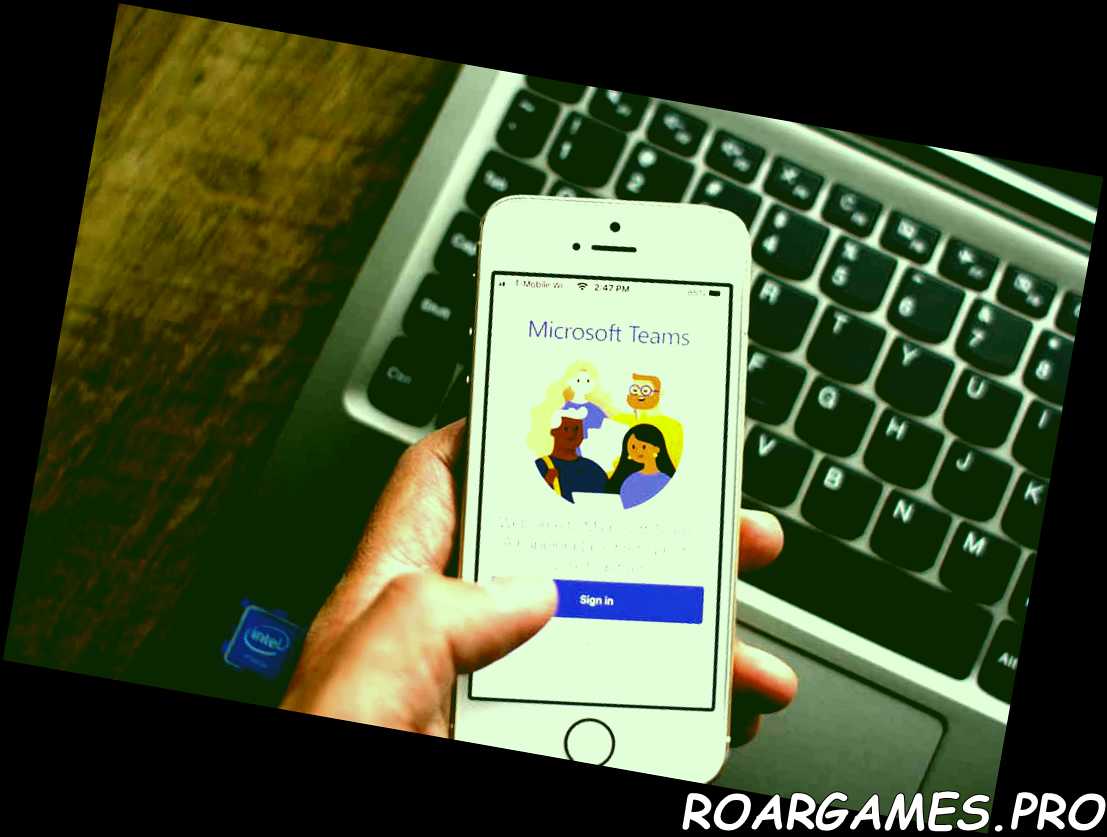Cómo desinstalar Discord - Windows y Mac (actualizado en 2022)
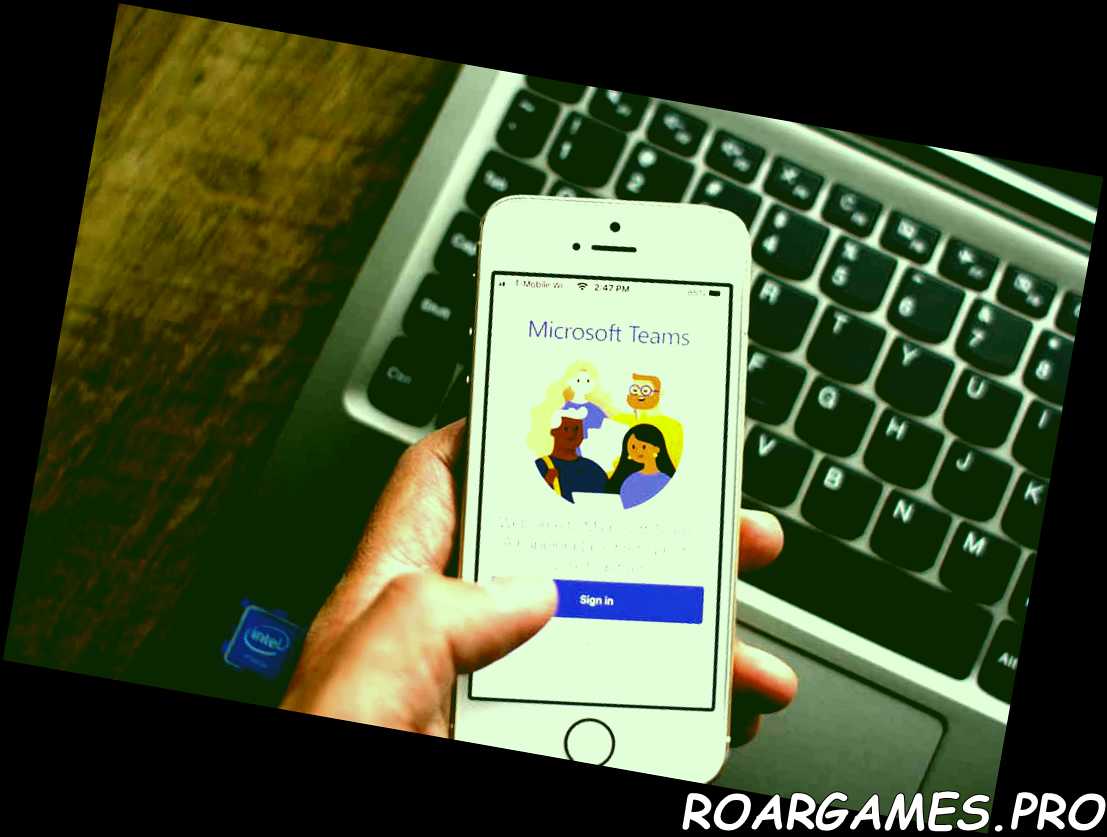
Discord es un protocolo de voz sobre Internet (VoIP) versátil y potente que ha acaparado el mercado de las comunidades de juegos y transmisión en línea.
La plataforma se lanzó para uso público en 2015 con un diseño centrado en la accesibilidad, la funcionalidad abierta y de juego y el rendimiento centrado en los juegos.
A partir de 2021, Discord alberga más de 140 millones usuarios activos mensuales.
Te puede interesar ¿Puedo usar 2 marcas diferentes de RAM? (Explicado)
¿Puedo usar 2 marcas diferentes de RAM? (Explicado)Una gran cantidad de estos usuarios activos están comprometidos con las diversas utilidades que ofrece Discord, que incluyen chat de voz, transmisión de video, intercambio de archivos y mensajería.
La personalización inherente de Discord funciona para satisfacer los intereses de su enorme base de usuarios en forma de opciones de calidad de dispositivos de entrada y salida, superposiciones de juegos, integración multiplataforma entre consolas de juegos y plataformas de redes sociales, configuraciones de combinación de teclas y más.
Sin embargo, la inmensa afluencia de usuarios mensuales que trabajan con tantas funciones diferentes significa inevitablemente que la aplicación Discord se encontrará con errores o simplemente no cumplirá con las expectativas del usuario.
En tales casos, podría ser necesario (por ejemplo, reparar un cliente corrupto mediante la reinstalación) o deseado (Discord no fue satisfactorio para el usuario) desinstalar la aplicación por completo.
En la mayoría de los casos, desinstalar una aplicación es un proceso bastante claro.
Parece que la aplicación de Discord es una de esas situaciones un poco más frustrantes en las que ciertos datos se almacenan en un dispositivo incluso después de la desinstalación.
Te puede interesar ¿Por qué Steam se actualiza tanto? (Cómo parar, razones)
¿Por qué Steam se actualiza tanto? (Cómo parar, razones)Discord no ocupa demasiado espacio (el cliente y el instalador generalmente tienen alrededor de 50 MB en total), pero no poder desinstalar completamente la aplicación puede dificultar la resolución de problemas de reinstalación.
Además, si ya no desea la aplicación en su dispositivo, tiene derecho a querer desinstalarla por completo.
- Cómo desinstalar Discord: la forma normal
- Desinstalar Discord en Windows (Paso a paso)
- Desinstalar Discord en Mac (Paso a paso)
- Desinstalación de Discord en iPhones y iPads (Paso a paso)
- Desinstalación de Discord en dispositivos Android (paso a paso)
- Dificultades para desinstalar la aplicación Discord
- Desinstalación de Discord y eliminación de archivos remanentes en sistemas Windows (paso a paso)
- Desinstalación de Discord y eliminación de archivos remanentes en sistemas Mac (Paso a paso)
- Desinstalación de Discord y eliminación de archivos remanentes en dispositivos iPhone y iPad (paso a paso)
- Desinstalar Discord y eliminar archivos remanentes en dispositivos Android (paso a paso)
- Ayudas de software para desinstalar Discord
- ¿Necesitas desinstalar Discord?
- Alternativas de software a Discord
Cómo desinstalar Discord: la forma normal
Suponiendo que no haya problemas, hay muy poco, si es que hay algo, que sea diferente en la desinstalación de Discord en comparación con la desinstalación de otras aplicaciones.
Desinstalar Discord en Windows (Paso a paso)
 Cómo verificar la versión de GTA V (2 métodos)
Cómo verificar la versión de GTA V (2 métodos)- Seleccione el menú Inicio de Windows.
- Seleccione el icono de Configuración (indicado por un símbolo de engranaje).
- Selecciona el "Aplicaciones”Categoría (Desinstalar, Valores predeterminados, Funciones opcionales).
- Busque Discord en el "Aplicaciones y funciones" Biblioteca.
- Haga clic en Discord y seleccione "Desinstalar" botón.
- Complete las instrucciones en pantalla para finalizar el proceso de desinstalación.
- La aplicación Discord ahora debería borrarse y desinstalarse de su sistema Windows.
Desinstalar Discord en Mac (Paso a paso)
- Seleccione el acceso directo a la base.
- Busque Finder y seleccione la categoría Aplicaciones.
- Busque y seleccione la aplicación Discord.
- Arrastra la aplicación Discord a la Papelera. Déjelo caer.
- Vacíe la Papelera o ábrala, haga clic con el botón derecho en Discord y seleccione "Eliminar inmediatamente. "
- La aplicación Discord ahora debería borrarse y desinstalarse de su sistema Mac.
Desinstalación de Discord en iPhones y iPads (Paso a paso)
 Cómo encontrar viejos amigos en Snapchat (6 formas)
Cómo encontrar viejos amigos en Snapchat (6 formas)Uninstalar Discord en iPhones y iPads es probablemente el proceso más simple de cualquier dispositivo.
Simplemente mantenga presionado el ícono de Discord y seleccione X le permitirá eliminar completamente la aplicación de su dispositivo.
- Navega a tu aplicación Discord en tu pantalla de inicio o en tus carpetas.
- Mantenga pulsado el icono durante varios segundos. Esto otorgará acceso a un "X”Opción para eliminar aplicaciones.
- Haga clic en la X que se encuentra sobre Discord y confirme su intención de eliminar la aplicación cuando se le solicite (puede leer como "Eliminar aplicaciones”).
- La aplicación Discord ahora debería borrarse y desinstalarse de su dispositivo iPhone o iPad.
Metodo alternativo
- Acceda a su Configuración a través del ícono de ajustes en su pantalla de inicio o en sus carpetas.
- Continúe con General en su Configuración.
- Presione Almacenamiento de iPhone para acceder a una lista de todas las aplicaciones y elementos que consumen memoria en su dispositivo.
- Desplácese hasta encontrar Discord. Abrelo.
- Selecciona el "Eliminar aplicación”Opción (en rojo).
- La aplicación Discord ahora debería borrarse y desinstalarse de su dispositivo iPhone o iPad.
Desinstalación de Discord en dispositivos Android (paso a paso)
- Navegue hasta el ícono de Aplicaciones de Android o acceda a la bandeja de Aplicaciones.
- Localiza Discord entre tus aplicaciones.
- Presiona el ícono Discord y mantén presionado.
- Mientras mantiene presionado el ícono de Discord, arrástrelo a la función Desinstalar / Eliminar.
- Confirma la intención de desinstalar la aplicación Discord.
- Alternativamente, seleccione "Desinstalar”En el mensaje del menú de opciones después de mantener presionado el ícono de Discord.
- La aplicación Discord ahora debería borrarse y desinstalarse de su dispositivo Android.
Dificultades para desinstalar la aplicación Discord
Con más de 100 millones de usuarios, Discord seguramente encontrará algunos problemas.
Un puñado de hilos del foro existen en la red en los que los usuarios discuten sus problemas para desinstalar con éxito sus clientes de Discord.
Para aquellos que esperan volver a instalar después de desinstalar un cliente dañado, es posible que se les devuelva un mensaje de error como "La instalación ha fallado”, Lo que indica que la corrupción ha persistido.
Si la aplicación se borró por completo del sistema, no hay razón para que la instalación falle.
En tales escenarios, es probable que un archivo de datos se quede e interfiera con las instalaciones posteriores.
Parte del problema es poder encontrar todos los archivos de Discord.
El icono que se utiliza para acceder a la aplicación (por ejemplo, en el menú de inicio de Windows o en la barra de tareas de la PC / lista de aplicaciones de Mac) es un acceso directo: la ubicación del archivo no lleva a ninguna parte y eliminar este archivo no hace más que eliminar el acceso directo.
Para asegurarse de que Discord se borre por completo de su sistema, es útil saber dónde se almacenan sus archivos en primer lugar.
Estos remanentes de programas tienen la costumbre de permanecer ocultos en algún lugar de su sistema incluso después de los esfuerzos de desinstalación estándar (como los procesos enumerados anteriormente).
Los siguientes métodos de desinstalación ofrecerán algunas instrucciones adicionales para rastrear archivos de programa persistentes y garantizar que Discord se elimine por completo de su sistema después de la desinstalación.
Desinstalación de Discord y eliminación de archivos remanentes en sistemas Windows (paso a paso)
Antes de comenzar, asegúrese de que su aplicación Discord se haya cerrado por completo.
Verifique esto accediendo al Administrador de tareas a través de CTRL-ALT-DEL.
Si Discord está activo, seleccione su icono en el Administrador de tareas y finalice el programa.
Si tiene abierto el cliente del navegador de Discord, ciérrelo también.
- Seleccione el menú Inicio de Windows.
- Seleccione el icono de Configuración (indicado por un símbolo de engranaje).
- Selecciona el "Aplicaciones”Categoría (Desinstalar, Valores predeterminados, Funciones opcionales).
- Busque Discord en el "Aplicaciones y funciones" Biblioteca.
- Haga clic en Discord y seleccione "Desinstalar" botón.
- Complete las instrucciones en pantalla para finalizar el proceso de desinstalación.
- Usando la barra de búsqueda de Windows, busque% AppData% / Discord y% LocalAppData% / Discord.
- Si lo llevan a un archivo de Discord a través de los comandos de búsqueda de AppData, elimine los archivos.
- Acceda al editor de registro de su PC presionando la tecla Windows + R.
- Escribe "regedit”(Sin comillas) en la barra de búsqueda Ejecutar.
- Una vez dentro del Editor del Registro, escanee las distintas categorías de archivos usando CTRL + F para buscar "Discordia" (sin comillas).
- Si se devuelve algún artículo mediante la búsqueda de Discord y se confirma que está asociado con el aplicación, elimínelos.
- Reinicie su PC.
- La aplicación Discord ahora debería borrarse y desinstalarse de su sistema Windows.
Desinstalación de Discord y eliminación de archivos remanentes en sistemas Mac (Paso a paso)
- Seleccione el acceso directo a la base.
- Busque Finder y seleccione la categoría Aplicaciones.
- Busque y seleccione la aplicación Discord.
- Arrastra la aplicación Discord a la Papelera. Déjelo caer.
- Vacíe la Papelera o ábrala, haga clic con el botón derecho en Discord y seleccione "Eliminar inmediatamente. "
- Además, busque en las siguientes ubicaciones: ~ / Library / Application Support, ~ / Library / Caches, ~ / Library / Preferences, ~ / Library / Logs.
- Elimine cualquier archivo relacionado con Discord que se encuentre en cualquiera de las ubicaciones enumeradas.
- Reinicia tu computadora Mac.
- La aplicación Discord ahora debería borrarse y desinstalarse de su sistema Mac.
Desinstalación de Discord y eliminación de archivos remanentes en dispositivos iPhone y iPad (paso a paso)
Los archivos remanentes no son tan preocupantes en iPhones y iPads como podrían serlo en PC o Mac.
Aún así, si tiene problemas, asegúrese de cerrar sus clientes de Discord.
- Asegúrese de que la aplicación Discord y cualquier cliente del navegador Discord se hayan cerrado antes de comenzar.
- Navega a tu aplicación Discord en tu pantalla de inicio o en tus carpetas.
- Mantenga pulsado el icono durante varios segundos. Esto otorgará acceso a un "X”Opción para eliminar aplicaciones.
- Haga clic en la X que se encuentra sobre Discord y confirme su intención de eliminar la aplicación cuando se le solicite (puede leer como "Eliminar aplicaciones”).
- La aplicación Discord ahora debería borrarse y desinstalarse de su dispositivo iPhone o iPad.
Metodo alternativo
- Asegúrese de que la aplicación Discord y cualquier cliente del navegador Discord se hayan cerrado antes de comenzar.
- Acceda a su Configuración a través del ícono de ajustes en sus pantallas de inicio o en sus carpetas.
- Continúe con General en su Configuración.
- Presione Almacenamiento de iPhone para acceder a una lista de todas las aplicaciones y elementos que consumen memoria en su dispositivo.
- Desplácese hasta encontrar Discord. Abrelo.
- Borre los datos de la aplicación a través de "Descargar la aplicación. " Esto debe hacerse eliminando la aplicación, pero aquí servirá como garantía adicional.
- Selecciona el "Eliminar aplicación”Opción (en rojo).
- La aplicación Discord ahora debería borrarse y desinstalarse de su dispositivo iPhone o iPad.
Desinstalar Discord y eliminar archivos remanentes en dispositivos Android (paso a paso)
Al igual que los iPhones y iPads, es poco probable que su dispositivo Android almacene archivos de Discord ocultos después de eliminarlos.
El único paso adicional es asegurarse de que todos los clientes de Discord estén cerrados y no almacenen datos de forma activa a medida que avanza para eliminar la aplicación.
- Asegúrese de que la aplicación Discord y cualquier cliente del navegador Discord se hayan cerrado antes de comenzar.
- Navegue hasta el ícono de Aplicaciones de Android o acceda a la bandeja de Aplicaciones.
- Localiza Discord entre tus aplicaciones.
- Presiona el ícono Discord y mantén presionado.
- Mientras mantiene presionado el ícono de Discord, arrástrelo a la función Desinstalar / Eliminar.
- Confirma la intención de desinstalar la aplicación Discord.
- Alternativamente, seleccione "Desinstalar”En el mensaje del menú de opciones después de mantener presionado el ícono de Discord.
- La aplicación Discord ahora debería borrarse y desinstalarse de su dispositivo Android.
Ayudas de software para desinstalar Discord
Puede parecer contradictorio descargar un software para desinstalar otro, pero la opción existe.
Los desinstaladores como Revo Uninstaller, Absolute Uninstaller, IObit Uninstaller, ZSoft Uninstaller y otros se encargan de buscar todos los archivos ocultos y las cachés de software que pueden interferir con una desinstalación completa.
Normalmente, estos programas le proporcionarán un menú de las aplicaciones de su sistema.
Puede seleccionar Discord de esta lista, confirmar su deseo de desinstalar el programa y luego el desinstalador automatizará el resto.
Estos programas de desinstalación deben usarse bajo su propio riesgo y son completamente innecesarios si sigue los pasos enumerados anteriormente.
¿Necesitas desinstalar Discord?
Dejando a un lado los archivos corruptos y las fallas, muchos usuarios han informado preocupaciones más generales sobre Discord en términos de privacidad, seguridad, uso de datos y más.
Combinando foros en línea y puntos de discusión por razones que los usuarios podrían optar por desinstalar Discord, ciertas tendencias se hacen evidentes.
Éstas incluyen:
- Discord potencialmente recopila y almacena datos del usuario, incluidas las ubicaciones y los mensajes enviados. Con más de 100 millones de usuarios por escala, la cantidad de datos a los que Discord podría tener acceso es tremenda. Si bien las empresas de software generalmente dicen que estos esfuerzos de recopilación son para optimizar la funcionalidad de la aplicación, las preocupaciones por la privacidad son más que legítimas en un ecosistema digital donde los ataques a gran escala y las fugas de datos parecen ocurrir cada dos días.
- Los mensajes eliminados y otras categorías de datos supuestamente permanecen en el servidor de Discord. Suponiendo que esto sea cierto, significa que eliminar el contenido publicado a través de Discord solo elimina su visibilidad en el lado del cliente / usuario de la aplicación. Las cuentas eliminadas permanecen en la aplicación, pero se enumeran como "Cuenta eliminada #, ”Con los datos asociados aún presentes.
- Fugas de datos han sido una parte definida de la historia de Discord. Si bien las filtraciones de esta naturaleza no son exclusivas de Discord, las personas preocupadas por reducir su exposición en la red pueden encontrar una razón adecuada para desinstalar la aplicación debido a contratiempos pasados.
Desde una perspectiva puramente pragmática, Discord ofrece un cliente de navegador que se puede usar sin instalar ningún software.
Algunos usuarios pueden preferir esta opción y optar por desinstalar debido a algunas de las posibles preocupaciones de seguridad de tener el software directamente en su dispositivo.
Alternativas de software a Discord
A veces, está bien reducir sus pérdidas.
Si está desinstalando Discord por razones de funcionalidad, lo frustró demasiadas veces, o simplemente no era lo que estaba buscando, hay docenas de otras plataformas VoIP multimedia a las que puede migrar con características comparables (y competitivas).
Si no funcionan, no se preocupe.
Muchos de ellos son mucho más fáciles de desinstalar.
De lo contrario, los pasos enumerados anteriormente deberían brindarle el conocimiento y las herramientas para resolver problemas similares.
1. TeamSpeak
TeamSpeak es uno de los principales rivales de Discord en el nicho de los juegos y la transmisión, y una de las aplicaciones de chat de voz digital más antiguas del mercado (se lanzó en 2001).
La plataforma se dirige específicamente a las comunidades de juegos competitivos.
TeamSpeak ofrece varias funciones potentes, como cancelación de eco, ajuste dinámico de volumen y reducción de ruido de fondo.
Donde ha habido alguna preocupación con respecto a los protocolos de seguridad de Discord, TeamSpeak cuenta con un sistema de seguridad de grado militar y una privacidad absoluta para sus usuarios.
Los servidores pueden albergar 32 usuarios simultáneos.
Con un servidor de juegos premium, con un precio de entre $ 50 y $ 500, hasta 1024 personas pueden estar en un solo servidor.
2. Chanty
Saloma es una encantadora y alternativa VoIP con un diseño muy limpio, suave y colorido.
La aplicación ofrece un alto grado de accesibilidad, facilidad de uso y funcionalidad intuitiva.
Los usuarios pueden destacar a los miembros del equipo, fijar mensajes durante los chats, enviar fragmentos de código directamente a través del sistema de mensajes, dejar mensajes de voz y organizar los flujos de trabajo en tiempo real durante las reuniones digitales, todo en un solo lugar.
Si bien TeamSpeak y Discord se preocupan principalmente por las comunidades y aplicaciones de juegos, Chanty está más centrado en la organización, por lo que sería mejor servir a equipos de proyectos pequeños y medianos en entornos profesionales o colaborativos.
3. Telegrama
Telegrama es una aplicación de mensajería y llamadas de voz extremadamente popular que ofrece videollamadas cifradas.
Lanzado en 2013, Telegram se disparó a 500 millones usuarios activos en un solo mes, convirtiéndose en la aplicación más descargada a nivel mundial en 2021.
Si bien existen una serie de preocupaciones de seguridad con respecto a su sistema de bot integrado, Telegram se ha establecido como un servicio confiable para el intercambio ilimitado de archivos, chats encriptados y basados en la nube que son inaccesibles para terceros y llamadas de voz de alta calidad en todo el mundo.
4. Steam Chat
Chat de Steam es una experiencia simplificada y extremadamente fácil de usar nativa de la aplicación de juegos / multimedia Steam.
Debido a que está integrado en la plataforma Steam, Steam Chat es un poco más limitado que otras opciones.
Sin embargo, al igual que TeamSpeak y Discord, está diseñado pensando en los juegos.
También es de menor fidelidad que sus competidores y ofrece menos personalización.
Aún así, Steam Chat te permite crear una lista de amigos, comenzar chats y organizar grupos de chat de voz.
Si tiene la aplicación Steam y prefiere no pasar por la molestia de prueba y error con otras aplicaciones VoIP, considere invitar a sus amigos a agruparse a través de Steam Chat.
5. Holgura
Flojo es una de las principales plataformas de comunicación empresarial del mercado.
Ha tenido un uso intensivo en entornos de análisis de datos y desarrollo de software.
Varias de sus funcionalidades reflejan el enfoque orientado a los negocios, como los grupos de espacios de trabajo que permiten el seguimiento de la actividad por parte de un administrador de grupo.
Slack ofrece una API (interfaz de programación automatizada) que facilita la generación de macros automatizadas y aplicaciones reactivas.
Estos programas dinámicos pueden enviar notificaciones cuando se alcanzan (o no se alcanzan) ciertos niveles de actividad o crear tickets de soporte en respuesta a las acciones realizadas en el espacio de trabajo.
6. HeySpace
HeySpace es una VoIP más nueva, lanzada en 2018, pero ha encontrado su nicho como una plataforma de comunicación de gestión de proyectos y tareas altamente eficaz.
La aplicación fue desarrollada originalmente solo para uso interno por su empresa fundadora, Time Solutions.
Ofrece servicios básicos de chat y chat de voz, tableros de flujo de trabajo y listas de tareas estructuradas, calendarios y líneas de tiempo, descripciones generales de proyectos y un puñado de integraciones útiles con funciones como correo electrónico y Google Hangouts para una fácil exportación de información.
7. Skype
Skype es probablemente en lo que la mayoría de la gente todavía piensa cuando se mencionan las llamadas de voz digitales.
Si bien no es la plataforma de chat de voz más antigua (fundada en 2003), Skype ciertamente tomó la delantera a escala global hasta los últimos años, cuando el desarrollo de la comunicación digital se ha disparado.
Skype ya no lidera la carga entre las plataformas VoIP, pero sigue siendo un servicio respetable.
Alrededor de 40 millones de personas todavía usan Skype a diario, y como la compañía ahora es una división de Microsoft, no hay necesidad de cuestionar su nivel de soporte o desarrollo de la plataforma.
Skype tiene algunas características extravagantes, como la capacidad de llamar a teléfonos fijos.
También cuenta con un servicio de alojamiento decente.
Hasta 50 personas pueden unirse a un solo chat grupal para compartir pantalla.
8. Microsoft Teams
Equipos de Microsoft es una de las principales plataformas de comunicación empresarial del mercado.
A partir de 2021, ha reemplazado efectivamente a Skype Business como la opción VoIP de elección para las empresas a escala global.
El servicio ofrece chats, chats grupales, intercambio de archivos, canales de discusión de texto, llamadas, reuniones, herramientas de educación y enseñanza (por ejemplo, sistemas de calificación) y más.
Si bien el enfoque de Microsoft Teams está principalmente en soluciones comerciales, administración de proyectos y educación, la versatilidad y confiabilidad general de la plataforma pueden satisfacer casi cualquier necesidad.
Si quieres conocer otros artículos parecidos a Cómo desinstalar Discord - Windows y Mac (actualizado en 2022) puedes visitar la categoría Setup.